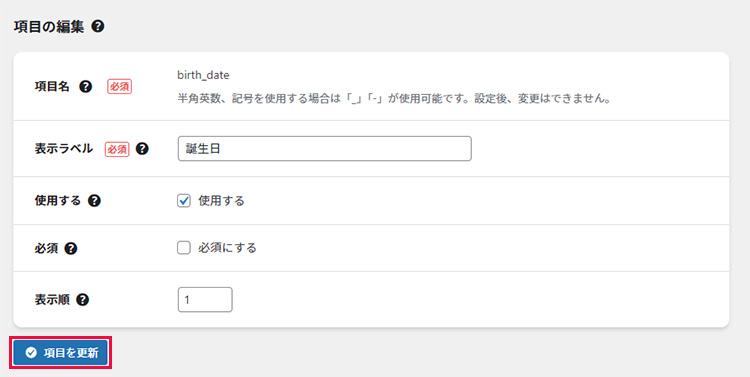操作マニュアル
会員のデフォルト会員項目の設定を変更する
限定記事を見るにはユーザーに会員登録をしてもらう必要がありますが、その登録時の項目を編集することができます。
ここではデフォルト時の項目を編集してみましょう。
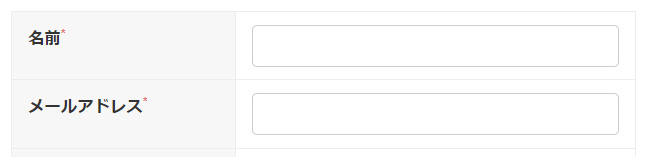
ポイント
登録項目の表示確認については、試しに限定記事を作成して『会員登録はこちら』から画面を開きながら作業をしてください。

- サイドナビの『Limited Post Maker』の中の『会員項目情報』をクリックしてください。
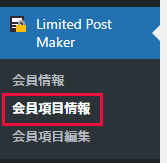
- すると会員項目情報一覧が表示されます。デフォルトで用意されている項目は以下の通りです。
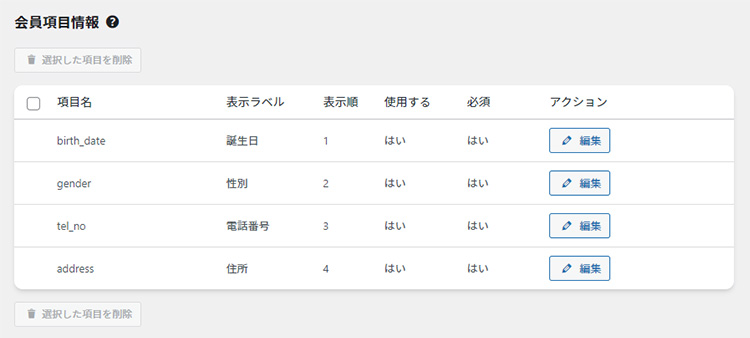
誕生日 8桁で誕生日を登録させるフィールドが生成されます。 性別 女性 / 男性 / 未回答 が選択できるフィールドが生成されます。 電話番号 ハイフン付きで電話番号を登録させるフィールドが生成されます。 住所 郵便番号と住所を登録させるフィールドが生成されます。 - それでは、今回編集したい項目の『編集』ボタンをクリックします。
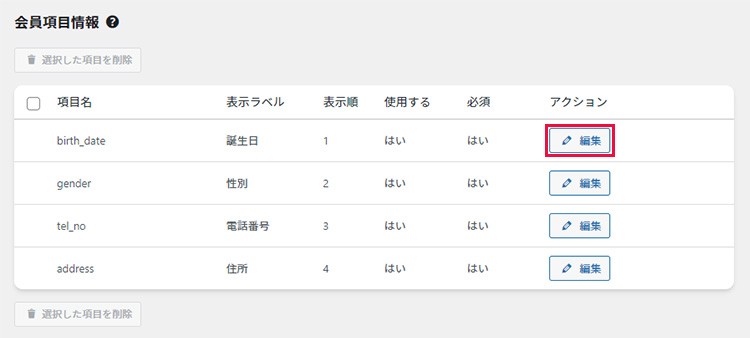
- 画面が開いたら、各項目を編集します。
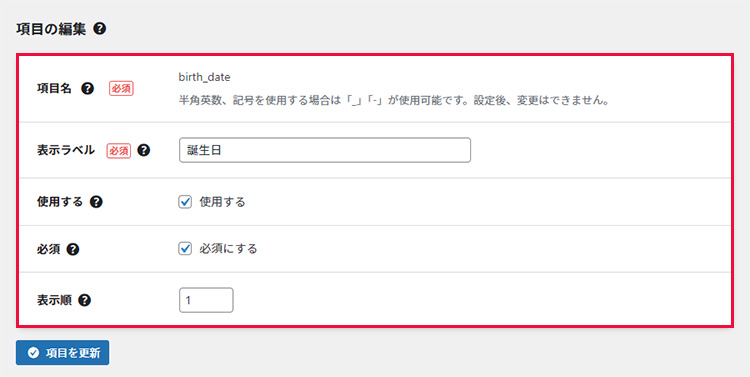
項目名 デフォルトの項目名です。ここでは編集ができません。 表示ラベル 登録画面でユーザー側に表示されるラベルを入力してください。 使用する この項目を使用する場合は、チェックを入れてください。チェックを外すと、ユーザー側に表示されなくなります。 必須 チェックを入れると、登録時にこの項目を必須にすることができます。 表示順 他の項目との順番を入れ替えることができます。1が一番上で、数字が増えていくと下の方に表示されます。 - 内容に問題がなければ、『項目を更新』をクリックしてください。表示部などを確認して、内容が無事反映されていたら完了です。